南方cass7.0用户手册第三章测制地形图

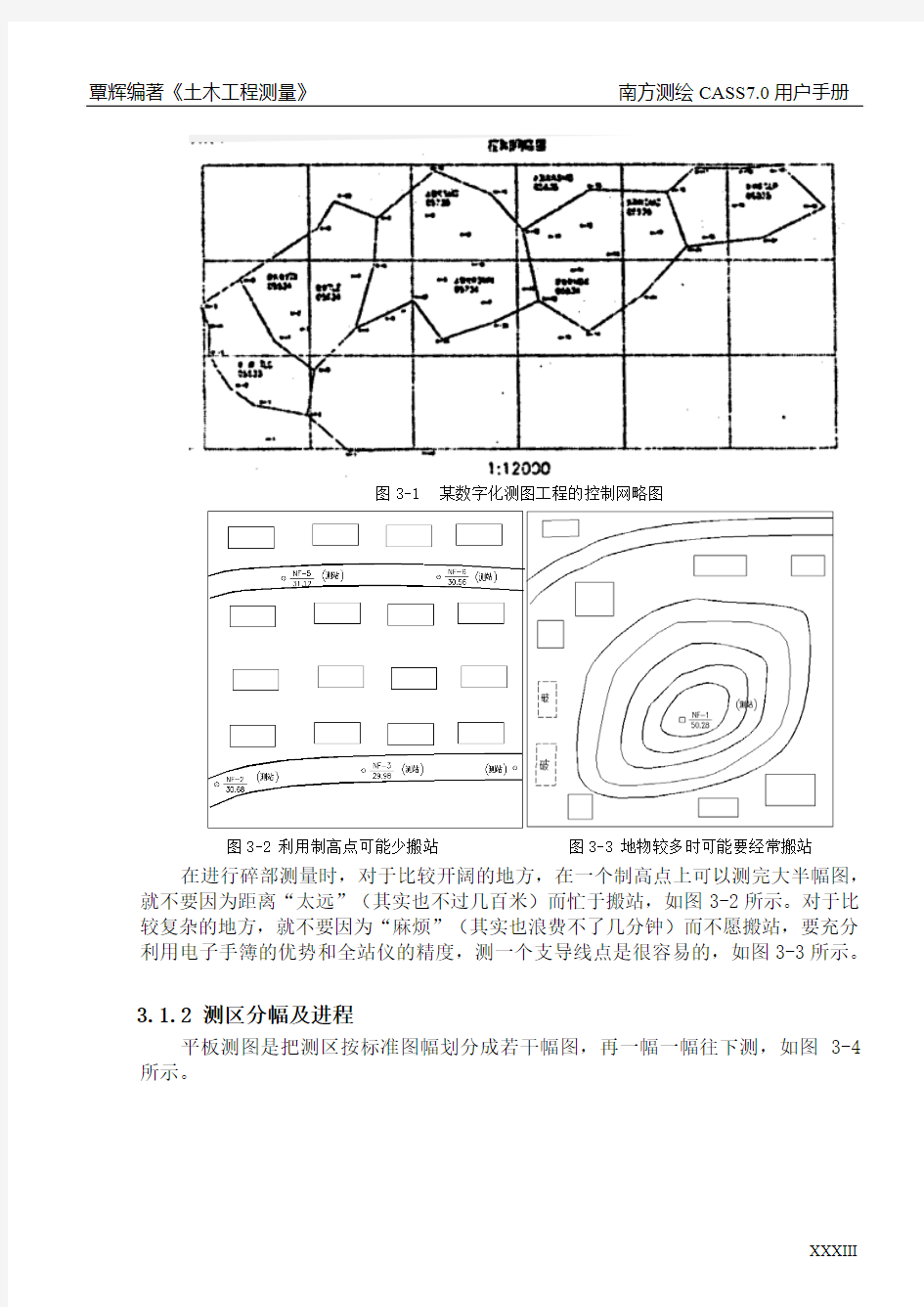
第三章 测制地形图
前面的章节已经介绍了CASS7.0作为一个综合性数字化测图软件的特点、功能和基本操作方法,这些内容是从整体上掌握CASS7.0是必不可少的。而从本章开始我们将以专题应用为主线向您介绍CASS7.0在各项数字化测图与管理工作中的具体工作方法。
CASS7.0系统提供了“内外业一体化成图”、“电子平板成图”和“老图数字化成图”等多种成图作业模式。本章主要介绍“内外业一体化”的成图作业模式。
本章根据数字化测图的特点介绍用CASS7.0测绘地形图的方法。与CASS以前版本类似,内容包括测区首级控制、图根控制、测区分幅、碎部测量、人员安排等,最后利用CASS7.0绘制一幅地形图。本章将用到CASS7.0本身提供的演示数据文件YMSJ.DAT,WMSJ.DAT,DGX.DAT。通过本章的学习将学会以下内容:
1.数字化测图的准备工作(包括测区控制、碎部测量、测区分幅、人员安排等);
2.绘制平面图;
3.绘制等高线(绘制地形图);
4.图形编辑(包括常用编辑、图形分幅、图幅整饰等);
5.地形测图的基本技巧。
3.1 准备
3.1.1 控制测量和碎部测量原则
当在一个测区内进行等级控制测量时,应该尽可能多选制高点(如山顶或楼顶),在规范或甲方允许范围内布设最大边长,以提高等级控制点的控制效率。完成等级控制测量后,可用辐射法布设图根点,点位及点之密度完全按需要而测设,灵活多变。如图3-1所示,对整个9幅图2.25平方公里来说,总共布设了49个控制点,除去图幅外的点,平均每幅图最多5个控制点。
图3-1 某数字化测图工程的控制网略图
图3-2 利用制高点可能少搬站图3-3 地物较多时可能要经常搬站在进行碎部测量时,对于比较开阔的地方,在一个制高点上可以测完大半幅图,就不要因为距离“太远”(其实也不过几百米)而忙于搬站,如图3-2所示。对于比较复杂的地方,就不要因为“麻烦”(其实也浪费不了几分钟)而不愿搬站,要充分利用电子手簿的优势和全站仪的精度,测一个支导线点是很容易的,如图3-3所示。
3.1.2 测区分幅及进程
平板测图是把测区按标准图幅划分成若干幅图,再一幅一幅往下测,如图3-4所示。
图3-4 平板测图的分幅
图3-5 数字化测图是分块测的
数字化测图是以路、河、山脊等为界线,以自然地块进行分块测绘,如图3-5所示。例如:有甲、乙两个作业小队,甲队负责路南区域,乙队负责路北区域(包括公路)。甲队再以山谷和河为界,乙队再以公路和河为界,分块分期测绘。
3.1.3 碎部测量
数字化测图的碎部测量数据采集一般用全站仪或速测仪等电子仪器进行,工作时应将全站仪与南方电子手簿用数据传输电缆正确地连接(南方电子手簿有HP2110、MG(测图精灵),具体连接方法见《南方电子手簿NFSB使用说明书》,《测图精灵用户手册》,如果采用带内存的全站仪则不用接电子手簿);当地物比较规整时,如图3-6所示,可以采用“简码法”模式,在现场可输入简码,室内自动成图。具体编码规则参见附录A,与图3-6对应的各测点的简码见表3-1。当地物比较杂乱时,如图
3-7所示,最好采用“草图法”模式,现场绘制草图,室内用编码引导文件(如表3-2
的样本)或用测点点号定位方法进行成图。
图3-6地物比较规整的情况
图3-7地物比较杂乱的情况
1 F
2 14 F2 27 F2 40 7-
2 + 15 + 28 + 41 5-
3 A70 16 F2 29 11+ 42 3-
4 K0 17 + 30 20- 43 12-
5 F2 18 9+ 31 8- 44 -
6 + 19 A26 32 F2 45 A70
7 F2 20 A26 33 + 46 X0
8 + 21 9- 34 8- 47 D3
9 4- 22 F2 35 F2 48 1+
10 8- 23 + 36 + 49 1+
11 F2 24 9- 37 9- 50 1+
12 + 25 F2 38 F2 51 1+
13 7- 26 + 39 + 52 1P
表3-1 图3-6草图的简码表
D1,53,56,165,164,163
D3,52,54,55,161,160
X2,51,57,58
X0,13,14,181
F2,46,45,127
┆
F2,67,170,171
A30,137
表3-2 编码引导文件的样本
图3-8复杂地物可用皮尺丈量方法测量
图3-9 地貌采点要采集特征点
当所测地物比较复杂时,如图3-8所示,为了减少镜站数,提高效率,可适当采用皮尺丈量方法测量,室内用交互编辑方法成图。需要注意的是,待测点的高程不参加高程模型的计算时,在CASS7.0中可在利用“坐标显示”功能,将是否参加建模一项设置为“否”即可,设置方法见下图:
图3-10 高程点建模设置
注:在 6.1以下版本则应在数据采集过程中对高程是否参加建模予以控制,在NFSB上,将觇标高置为0,则待测点的高程就自动为零;若使用测图精灵采集时,则在同步采集面板上选择“不参加建模”选项,则建模中这些点的高程不参加建模计算。
在进行地貌采点时,可以用多镜测量,一般在地性线上要采集足够密度的点,尽量多观测特征点。如图3-9所示,例如在沟底测了一排点,也应该在沟边再测一排点,这样生成的等高线才真实;而在测量陡坎时,最好坎上坎下同时测点,这样生成的等高线才能真实的反映实际地貌。在其它地形变化不大的地方,可以适当放宽采点密度。
3.1.4 人员安排
根据CASS7.0的特点,一个作业小组可配备:测站1人,镜站1-3人,领尺员2人;如果配套使用测图精灵,则一般测站一人,镜站1-3人即可,无需领尺员了。如图3-10所示,根据地形情况,镜站可用单人或多人。领尺员负责画草图和室内成图,是核心成员,一般外业一天,内业一天,2人轮换,也可根据本单位实际情况自由安排。(有些单位在任务紧时,白天进行外业工作,晚上进行内业工作)
图 3-11 一小组作业人员配备情况示意图
需要注意的是领尺员必须与测站保持良好的通讯联系(可通过对讲机),使草图上的点号与手簿上的点号一致。
3.1.5 文件管理
数字化测图的内业处理涉及的数据文件较多。因此,进入CASS7.0成图系统后,您将面临输入各种各样的文件名的情况,所以您最好养成一套较好的命名习惯,以减少内业工作中不必要的麻烦。我们建议您采用如下的命名约定:
简编码坐标文件
①由手簿传输到计算机中带简编码的坐标数据文件,建议采用*JM.DAT格式;
②由内业编码引导后生成的坐标数据文件,建议采用*YD.DAT格式。
坐标数据文件
指由手簿传输到计算机的原始坐标数据文件的一种,建议采用*.DAT格式。
引导文件
指由作业人员根据草图编辑的引导文件,建议采用*.YD格式。
坐标点(界址点)坐标文件
指由手簿传输到计算机的原始坐标数据文件的一种,建议采用*.DAT格式。
权属引导信息文件
指作业人员在作权属地籍图时根据草图编辑的权属引导信息文件,建议采用*DJ.YD格式。
权属信息文件
指由权属合并或由图形生成权属形成的文件,建议采用*.QS格式。
图形文件
凡是在CASS7.0绘图系统生成的图形文件,规定采用*.DWG格式。
3.2 绘制平面图
对于图形的生成,CASS7.0提供了“草图法”、“简码法”、“电子平板法”、“数字化仪录入法”等多种成图作业方式,并可实时地将地物定位点和邻近地物(形)点显示在当前图形编辑窗口中,操作十分方便。通过本节的学习,您将学会运用CASS7.0绘平面图的常用方法。
首先,要确定计算机内是否有您要处理的坐标数据文件(即您是否将野外观测的坐标数据从电子手簿或带内存的全站仪传到计算机上来)。如果没有,则要进行数据通讯。
3.2.1 数据通讯
数据通讯的作用是完成电子手簿或带内存的全站仪与计算机两者之间的数据相互传输。
南方公司开发的电子手簿的载体有PC-E500、HP2110、MG(测图精灵)。
3.2.1.1 与PC-E500电子手簿通讯
数据可以由PC-E500向计算机传输,将数据存在计算机的硬盘供计算机后处理;也可以将计算机中的数据由计算机向PC-E500传输(如将在计算机平差好的已知点数据传给PC-E500)。
进行数据通讯操作之前,首先在您的电子手簿(PC-E500)与计算机的串口之间用E5-232C电缆联上,然后打开您的计算机进入WINDOWS系统,双击CASS7.0的图标或单击CASS7.0的图标再敲回车键,即可进入CASS系统,此时屏幕上将出现系统的操作界面。
① 移动鼠标至“数据处理”处按左键,便出现如图3-12所示的下拉菜单:
图3-12 数据处理的下拉菜单
要注意的是,使用热键“ALT+D”也是可以执行这一功能的,即在按下“ALT”键的时候按下“D”键。
② 移动鼠标至“数据通讯”项的“读取全站仪数据”项,该处以高亮度(深蓝)显示,按左键,这时,便出现如图3-13所示的对话框。
图3-13 全站仪内存数据转换
③ 在“仪器”下拉列表中找到“E500南方手簿”,点击鼠标左键。然后检查通讯参数是否设置正确(具体设置详见《参考手册》第三章)。接着在对话框最下面的“CASS坐标文件:”下的空栏里输入您想要保存的文件名,要留意文件的路径,为了避免找不到您的文件,可以输入完整的路径。最简单的方法是点“选择文件”出现如图3-14的对话框,在“文件名(N):”后输入您想要保存的文件名,点保存。这时,系统已经自动将文件名填在了“CASS坐标文件:”下的空白处。这样就省去了手工输入路径的步骤。
图3-14 执行“选择文件”操作的对话框
图3-15 计算机等待E500信号
输完文件名后移动鼠标至“转换”处,按左键(或者直接敲回车键)便出现图3-15的提示。
如果您输入的文件名已经存在,则屏幕会弹出警告信息。
当您不想覆盖原文件时,移动鼠标至“否(N)”处,按左键即返回图3-16所示对话框,重新输入文件名。当您想覆盖原文件时, 移动鼠标至“是(Y)” 处,按左键即可。
④ 如果仪器选择错误会导致传到计算机中的数据文件格式不正确,这时会出现图3-16所示的对话框,
图3-16 数据格式错误的对话框
⑤ 操作PC-E500电子手簿,作好通讯准备,在E500上输入本次传送数据的起始点号后,然后先在计算机敲回车键再在PC-E500敲回车键。命令区便逐行显示点位坐标信息,直至通讯结束。
3.2.1.2 与带内存全站仪通讯
① 将全站仪通过适当的通讯电缆与微机联接好。
②移动鼠标至“数据通讯”项的“读取全站仪数据”项,该处以高亮度(深蓝)显示,按左键,出现如图3-17的对话框
图3-17全站仪内存数据转换的对话框
③ 根据不同仪器的型号设置好通讯参数(详细方法见《参考手册》第三章)再
选取好要保存的数据文件名,点转换。大体步骤与上同。
如果想将以前传过来的数据(比如用超级终端传过来的数据文件)进行数 据转换,可先选好仪器类型,再将仪器型号后面的“联机”选项取消。这时你会发现,通讯参数全部变灰。接下来,在“通讯临时文件”选项下面的空白区域填上已有的临时数据文件,再在“CASS坐标文件”选项下面的空白区域填上转换后的CASS 坐标数据文件的路径和文件名,点“转换”即可。
注意:若出现“数据文件格式不对”提示时,有可能是以下的情形:① 数据通 讯的通路问题,电缆型号不对或计算机通讯端口不通;② 全站仪和软件两边通
讯参数设置不一致;③ 全站仪中传输的数据文件中没有包含坐标数据,这种情
况可以通过查看tongxun.$$$来判断。
3.2.1.3 与测图精灵通讯
① 在测图精灵中将图形保存,然后传到微机上(方法详见《参考手册》第三章),
存到微机上的文件扩展名是 SPD。此文件是二进制格式,不能用写字板打开。
② 移动鼠标至“数据通讯”项的“测图精灵格式转换”项,在下级子菜单中选
取“读入”,该处以高亮度(深蓝)显示,按左键。如图3-18所示。
③ 注意CASS7.0的命令行提示输入图形比例尺,输入比例尺后出现“输入SPDA20
图形数据文件名”的对话框,如图3-19。
④找到你从测图精灵中传过来的图形数据文件,点“打开”按钮,系统会读取图
形文件内容,并根据图形内的地物代码在CASS7.0中自动重构并将图形绘制出来。这时得到的图形与在测图精灵中看到的完全一致。
图3-18 测图精灵格式转换的菜单
图3-19 输入测图精灵图形文件对话框
如果您要将一幅AUTOCAD格式的的图(扩展名为DWG)转到测图精灵中进行修补测,可在菜单“数据处理”下找到“测图精灵格式转换”子菜单下的“转出”,利用此功能,可将CASS7.0下的图形转成测图精灵的SPD图形文件。
转换完成后您将得到一个扩展名为SPD的文件,比起原来的DWG来小许多倍,这时可以将测图精灵与微机联接(方法同上),将此文件传到测图精灵的“My Documents”目录下。
启动测图精灵,在“文件”菜单下选“打开”,这时你可以看到刚才传过来的图形文件,选择它、打开,图形将出现在测图精灵上。
这样就实现了测图精灵与CASS7.0的图形数据传输。
3.2.2 内业成图
下面分别介绍“草图法”和“简码法”的作业流程。另外补充介绍“测图精灵”采集的数据在CASS7.0中成图的方法。
一. “草图法”工作方式:
“草图法”工作方式要求外业工作时,除了测量员和跑尺员外,还要安排一名绘草图的人员,在跑尺员跑尺时,绘图员要标注出所测的是什么地物(属性信息)及记
下所测点的点号(位置信息),在测量过程中要和测量员及时联系,使草图上标注的某点点号要和全站仪里记录的点号一致,而在测量每一个碎部点时不用在电子手簿或全站仪里输入地物编码,故又称为“无码方式”。
“草图法”在内业工作时,根据作业方式的不同,分为“点号定位”、“坐标定位”、“编码引导”几种方法。
“点号定位”法作业流程
1. 定显示区
定显示区的作用是根据输入坐标数据文件的数据大小定义屏幕显示区域的大小,以保证所有点可见。
首先移动鼠标至“绘图处理”项,按左键,即出现如图3-20下拉菜单。
图3-20 数据处理下拉菜单
然后选择“定显示区”项,按左键,即出现一个对话窗如图3-21所示。
这时,需输入碎部点坐标数据文件名。可直接通过键盘输入,如在“文件(N):”(即光标闪烁处)输入C:\CASS70\DEMO\YMSJ.DAT后再移动鼠标至“打开(O)”处,按左键。也可参考WINDOWS选择打开文件的操作方法操作。这时,命令区显示:最小坐标(米)X=87.315,Y=97.020
最大坐标(米)X=221.270,Y=200.00
2. 选择测点点号定位成图法
移动鼠标至屏幕右侧菜单区之“坐标定位/点号定位”项,按左键,即出现图3-21所示的对话框。
图3-21 选择测点点号定位成图法的对话框
输入点号坐标点数据文件名C:\CASS70\DEMO\YMSJ.DAT后,命令区提示: 读点完成!共读入60点。
3. 绘平面图
根据野外作业时绘制的草图,移动鼠标至屏幕右侧菜单区选择相应的地形图图式符号,然后在屏幕中将所有的地物绘制出来。系统中所有地形图图式符号都是按照图层来划分的,例如所有表示测量控制点的符号都放在“控制点”这一层,所有表示独立地物的符号都放在“独立地物”这一层,所有表示植被的符号都放在“植被园林”这一层。
① 为了更加直观地在图形编辑区内看到各测点之间的关系,可以先将野外测点点号在屏幕中展出来。其操作方法是:先移动鼠标至屏幕的顶部菜单“绘图处理”项按左键,这时系统弹出一个下拉菜单。再移动鼠标选择“展点”项的“野外测点点号”项按左键,便出现同图3-13所示的对话框。输入对应的坐标数据文件名C:\CASS70\DEMO\YMSJ.DAT后,便可在屏幕展出野外测点的点号。
② 根据外业草图,选择相应的地图图式符号在屏幕上将平面图绘出来。
如草图3-22所示的, 由33,34,35号点连成一间普通房屋。移动鼠标至右侧菜单“居民地/一般房屋”处按左键,系统便弹出如图3-23所示的对话框。再移动鼠标到“四点房屋”的图标处按左键,图标变亮表示该图标已被选中,然后移鼠标至
OK处按左键。这时命令区提示:
图3-22 外业作业草图
图3-23 “居民地/一般房屋”图层图例
绘图比例尺 1:输入1000,回车。
1.已知三点/
2.已知两点及宽度/
3.已知四点<1>:输入1,回车(或直接回车默认选1)。
说明:已知三点是指测矩形房子时测了三个点;已知两点及宽度则是指测矩形房子时测了二个点及房子的一条边;已知四点则是测了房子的四个角点。
点P/<点号>输入33,回车。
说明:点P是指由您根据实际情况在屏幕上指定一个点;点号是指绘地物符号定位点的点号(与草图的点号对应),此处使用点号。
点P/<点号>输入34,回车。
点P/<点号>输入35,回车。
这样,即将33、34、35号点连成一间普通房屋。
注意:
⑴ 当房子是不规则的图形时,可用“实线多点房屋”或“虚线多点房屋”来绘;
⑵ 绘房子时,输入的点号必须按顺时针或逆时针的顺序输入,如上例的点号按
34、33、35或35、33、34的顺序输入,否则绘出来房子就不对。
重复上述操作,将37、38、41号点绘成四点棚房;60、58、59号点绘成四点破坏房子;12、14、15号点绘成四点建筑中房屋;50、52、51、53、54、55、56、57号点绘成多点一般房屋;27、28、29号点绘成四点房屋。
同样在“居民地/垣栅”层找到“依比例围墙”的图标,将9、10、11号点绘成依比例围墙的符号;在“居民地/垣栅”层找到“篱笆”的图标将47、48、23、43号点绘成篱笆的符号。完成这些操作后,其平面图如图3-24所示。
图3-24 用“居民地”图层绘的平面图
再把草图中的19,20,21号点连成一段陡坎,其操作方法:先移动鼠标至右侧屏幕菜单“地貌土质/坡坎”处按左键,这时系统弹出如图3-25所示的对话框。
图3-25 “地貌土质”图层图例
移鼠标到表示未加固陡坎符号的图标处按左键选择其图标,再移鼠标到OK处按左键确认所选择的图标。命令区便分别出现以下的提示:
请输入坎高,单位:米<1.0>:输入坎高,回车(直接回车默认坎高1米)。
说明:在这里输入的坎高(实测得的坎顶高程),系统将坎顶点的高程减去坎高得到坎底点高程,这样在建立(DTM)时,坎底点便参与组网的计算。
点P/<点号>:输入19,回车。
点P/<点号>:输入20,回车。
点P/<点号>:输入21,回车。
点P/<点号>:回车或按鼠标的右键,结束输入。
注:如果需要在点号定位的过程中临时切换到坐标定位,可以按“P”键,这时进入坐标定位状态,想回到点号定位状态时再次按“P”键即可。
拟合吗?
说明:拟合的作用是对复合线进行圆滑。
这时,便在19,20,21号点之间绘成陡坎的符号,如图3-26所示。注意:陡坎上的坎毛生成在绘图方向的左侧。
图3-26 加绘陡坎后的平面图
这样,重复上述的操作便可以将所有测点用地图图式符号绘制出来。在操作的过程中,您可以嵌用CAD的透明命令,如放大显示、移动图纸、删除、文字注记等。
“坐标定位”法作业流程
1. 定显示区
此步操作与“点号定位”法作业流程的“定显示区”的操作相同。
2. 选择坐标定位成图法
移动鼠标至屏幕右侧菜单区之“坐标定位”项,按左键,即进入“坐标定位”项的菜单。如果刚才在“测点点号”状态下,可通过选择“CASS7.0成图软件”按钮返回主菜单之后再进入“坐标定位”菜单。
3. 绘平面图
与“点号定位”法成图流程类似,需先在屏幕上展点,根据外业草图,选择相应的地图图式符号在屏幕上将平面图绘出来,区别在于不能通过测点点号来进行定位了。仍以作居民地为例讲解。移动鼠标至右侧菜单“居民地”处按左键,系统便弹出如图3-19所示的对话框。再移动鼠标到“四点房屋”的图标处按左键,图标变亮表示该图标已被选中,然后移鼠标至OK处按左键。这时命令区提示:
1.已知三点/
2.已知两点及宽度/
3.已知四点<1>:输入1,回车(或直接回车默认选1)。
输入点:移动鼠标至右侧屏幕菜单的“捕捉方式”项,击左键,弹出如图3-27所示的对话框。再移动鼠标到“NOD”(节点)的图标处按左键,图标变亮表示该图标已被选中,然后移鼠标至OK处按左键。这时鼠标靠近33号点,出现黄色标记,点击鼠标左键,完成捕捉工作。
图3-27 “捕捉方式”选项
输入点:同上操作捕捉34号点。
输入点:同上操作捕捉35号点。
这样,即将33,34,35号点连成一间普通房屋。
注意:在输入点时,嵌套使用了捕捉功能,选择不同的捕捉方式会出现不同形式的黄颜色光标,适用于不同的情况。“捕捉方式”的详细使用方法参见《参考手册》第一章。
命令区要求“输入点”时,也可以用鼠标左键在屏幕上直接点击,为了精确定位也可输入实地坐标。下面以“路灯”为例进行演示。移动鼠标至右侧屏幕菜单“独立地物/公共设施”处按左键,这时系统便弹出“独立地物/公共设施”的对话框,如图3-28所示,移动鼠标到“路灯”的图标处按左键,图标变亮表示该图标已被选中,然后移鼠标至“确定”处按左键。这时命令区提示:
输入点:输入143.35,159.28,回车。
这时就在(143.35,159.28)处绘好了一个路灯。
注意:随着鼠标在屏幕上移动,左下角提示的坐标实时变化。
图3-28 “独立地物/公共设施”图层图例
“编码引导”法作业流程
此方式也称为“编码引导文件+无码坐标数据文件自动绘图方式”。
1. 编辑引导文件
① 移动鼠标至绘图屏幕的顶部菜单,选择“编辑”的“编辑文本文件”项,该
处以高亮度(深蓝)显示,按左键,屏幕命令区出现如图3-29:
图3-29 编辑文本对话框
以C:\CASS70\DEMO\WMSJ.YD为例。
屏幕上将弹出记事本,这时根据野外作业草图,参考附录A的地物代码以及文件格式,编辑好此文件。
② 移动鼠标至“文件(F)”项,按左键便出现文件类操作的下拉菜单,然后移
动鼠标至“退出(X)”项,
⑴ 每一行表示一个地物;
⑵ 每一行的第一项为地物的“地物代码”,以后各数据为构成该地物的各测点的点
号(依连接顺序的排列);
⑶ 同行的数据之间用逗号分隔;
⑷ 表示地物代码的字母要大写;
⑸用户可根据自己的需要定制野外操作简码,通过更改C:\CASS70\SYSTEM\JCODE.DEF
文件即可实现,具体操作见本手册附录A。
2. 定显示区
此步操作与“点号定位”法作业流程的“定显示区”的操作相同。
3. 编码引导
编码引导的作用是将“引导文件”与“无码的坐标数据文件”合并生成一个新的带简编码格式的坐标数据文件。这个新的带简编码格式的坐标数据文件在下一步“简码识别”操作时将要用到。
① 移动鼠标至绘图屏幕的最上方,选择“绘图处理”项,按左键。
② 移动鼠标将光标移至“编码引导”项,该处以高亮度(深蓝)显示,按下鼠
标左键,即出现如图3-30所示对话窗。输入编码引导文件名C:\CASS70\
DEMO\WMSJ.YD,或通过WINDOWS窗口操作找到此文件,然后用鼠标左键选择
“确定”按钮。
Cass快捷键命令大全
Cass快捷键命令大全 aa ——给实体加地物名 p ——屏幕移动(pan) t ——注记文字 z ——屏幕缩放(zoom) ff ——绘制多点房屋 r ——屏幕重画(redraw) ss ——绘制四点房屋 pe ——复合线编辑(pedit) w ——绘制围墙 k ——绘制陡坎 xp ——绘制自然斜坡 g ——绘制高程点 d ——绘制电力线 i ——绘制道路 n ——批量拟合复合线 o ——批量修改复合线高 ww ——批量改变复合线宽 y ——复合线上加点 j ——复合线连接 q ——直角纠正CASS快捷命令: cass7.0常用快捷键A——画弧(arc) AA——给实体加地物名……………B——自由连接 C——画圆(circle) CP——拷贝(copy) D——绘制电力线……………DD——通用绘图命令 E——删除(erase) F——图形复制 FF——绘制多点房屋 G——绘制高程点 H——线型换向 I——绘制道路 J——复合线连接 K——绘制陡坎 KK——查询坎高 L——画直线(line) LA——设置图层(layer)LT——设置线型(linetype)M——移动(move) N——批量拟合复合线 O——批量修改复合线高 P——屏幕移动(Pan) PE——复合线编辑(Pedit)PL——画复合线(pline)Q——直角纠正 R——屏幕重画(Redraw)RR——符号重新生成S——加入实体属性SS——绘制四点房屋T——注记文字 U——恢复 V——查看实体属性W——绘制围墙 WW——批量改变复合线宽X——多功能复合线XP——绘制自然斜坡Y——复合线上加点Z——屏幕缩放(Zoom)TRIM――剪切线EXTEND—延伸线 CASS其他 blipmode——控制小十字标记(点击鼠标后的小雪花点)On=显示小十字标记,Off=不显示 Regen——刷新屏幕,如陡坎物毛刺等符号不显示时局部放大再使用 电脑其他: F1……帮助F2……重命名 F3……搜索F4……地址栏 F5……刷新F7……插入光标 F10……菜单栏F11……最大 ADC, *ADCENTER(设计中心“Ctrl+2”)CH, MO *PROPERTIES(修改特性“Ctrl+1”) MA, *MATCHPROP(属性匹配) ST, *STYLE(文字样式)
南方cass快捷命令
南方cass快捷命令 A——画弧(ARC) AA——给实体加地物名 B——自由连接 C——画圆(CIRCLE)COPYCLIP——从不同窗口复制局部CP——拷贝(COPY) D——绘制电力线 DD——通用绘图命令 DDPTYPE——改变点形状 E——删除(ERASE) F——图形复制 FF——绘制多点房屋 G——绘制高程点 H——线型换向 I——绘制道路 J——复合线连接 K——绘制陡坎 KK——查询坎高 L——画直线(LINE) LA——设置图层(LAYER)LT——设置线型(LINETYPE)M——移动(MOVE)N——批量拟合复合线 O——批量修改复合线高 P——屏幕移动(PAN)PASTEORIG——在不同窗口粘贴PE——复合线编辑(PEDIT)PL——画复合线(PLINE)PLOT——打印设置 PURGE——清理层 Q——直角纠正 R——屏幕重画(REDRAW)REGEN——重新生成 RR——符号重新生成 S——加入实体属性 SS——绘制四点房屋 T——注记文字 TR——打断 V——查看实体属性 W——绘制围墙 WW——批量改变复合线宽X——多功能复合线 XP——绘制自然斜坡 Y——复合线上加点 Z——屏幕缩放(ZOOM) 附:常见的快捷命令 (一)字母类 1、对象特性 ADC——ADCENTER(设计中心“Ctrl+2”)CH,MO*PROPERTIES(修改特性“Ctrl+1”) MA——MATCHPROP(属性匹配)ST——STYLE(文字样式)
CASS常用命令大全
1.CASS屏幕菜单不见了? 答: 如果关掉了,打开CAD设置,显示屏幕菜单就可以了,如果最小化了,拉下来就行了 2.我在cass5.1中画的图怎么保存不了,会出对话框说: 写入/关闭文件时出错? 答: 选取有用的图纸内容,用cass5.1的窗口存盘或多边形存盘功能将图纸另存为另一文件。 3.CASS5.0中在图幅整饰中,为什么不能完全删除图框外实体? 答南方CASS在图纸分幅中,确实存在一些问题,特别是采用批量分幅,还存在分幅后缺这少那的问题。其中: 1、一部份是操作者的问题,在分幅时要求图纸全屏显示,关闭对象捕捉等; 2、一部份是软件平台AUTOCAD本身存在,如图幅边有不可分割的字体、块等; 3、还有是CASS软件存在的缺陷,特别是在CASS5.1以前的版本。实际上这个问题南方公司早就注意到了,在推出的最新版6.1中问题就较少。 建议楼主使用南方CASS新版。 4.如何从cass的界面切换到autocad的界面? 答: 在CASSxx,按下例选项操作既可: 文件-AUTOCAD系统配置-配置-UNNAMED PROFILE-置为当前-确定。
5.在cass软件上怎么才能显示点号呀 答: 数据文件上的点号有的话,通过展点就可以了 6.断面图文字不能修改,表格也没法修改,整个断面及表格、文字就像一个块,且不能打断。是什么原因? 答: 把编辑里的编组选择关闭即可 7.在CASS6.0中成图时为什么高程点位与数据不能分开,当数据压盖地物时不好只移位数据而点位不变?在CASS6.0的“编辑”中“图层控制”子菜单中为什么象“实体层→当前层”等好多菜单命令都是无效命令? 答: 在cass6.1中将“文件-cass6.1参数配置-地物绘制-展点注记”设为分置即可分开。 8.CASS6.0使用问题请问来自何方: CASS6.0制图时,高程注记和高程点(如: . 350)是否为一个块?不能对其进行编辑,如我想移动"350",而又不移动".",利用软件怎样操作才能做到? 答: 在绘图处理里有“打散高程注记”,用它将高程注记和点位打散就可以移动和编辑了。 9.为什么CASS5.1在改变当前比例尺时,问是否改变符号大小,选2不改变时,那些坎线,坟墓等地物还是会变大或变小呢?有时会很难看答:
南方cass快捷命令
南方c a s s快捷命令 This model paper was revised by the Standardization Office on December 10, 2020
南方cass快捷命令 A——画弧(ARC) AA——给实体加地物名 B——自由连接 C——画圆(CIRCLE)COPYCLIP——从不同窗口复制局部CP——拷贝(COPY) D——绘制电力线 DD——通用绘图命令DDPTYPE——改变点形状 E——删除(ERASE) F——图形复制 FF——绘制多点房屋 G——绘制高程点 H——线型换向 I——绘制道路 J——复合线连接K——绘制陡坎 KK——查询坎高 L——画直线(LINE) LA——设置图层(LAYER) LT——设置线型(LINETYPE) M——移动(MOVE) N——批量拟合复合线 O——批量修改复合线高 P——屏幕移动(PAN)PASTEORIG——在不同窗口粘贴 PE——复合线编辑(PEDIT) PL——画复合线(PLINE) PLOT——打印设置PURGE——清理层 Q——直角纠正 R——屏幕重画(REDRAW) REGEN——重新生成 RR——符号重新生成
S——加入实体属性 SS——绘制四点房屋 T——注记文字 TR——打断 V——查看实体属性 W——绘制围墙 WW——批量改变复合线宽 X——多功能 复合线 XP——绘制自然斜坡 Y——复合线上加点 Z——屏幕缩放(ZOOM) 附:常见的快捷命令 (一)字母类 1、对象特性 ADC——ADCENTER(设计中心“Ctrl +2”)CH,MO*PROPERTIES(修改特性“Ctrl +1”) MA——MATCHPROP(属性匹配)ST——STYLE(文字样式)
南方CASS软件快捷命令大全高手必备
CASS高手是建立在一种左手键盘,右手鼠标的工作模式,掌握绘图的基本命令和快捷命令,日积月累,循序渐进的提高。现将最常用、最实用的命令汇总如下。 CASS9.1常用快捷命令 CASS9.1系统 AutoCAD系统 DD ——通用绘图命令 A ——画弧(ARC) V ——查看实体属性 C ——画圆(CIRCLE) S ——加入实体属性 CP ——拷贝(COPY) F ——图形复制 E ——删除(ERASE) RR ——符号重新生成 L ——画直线(LINE) H ——线型换向 PL ——画复合线(PLINE) KK ——查询坎高 LA ——设置图层(LAYER) X ——多功能复合线 LT ——设置线型(LINETYPE) B ——自由连接 M ——移动(MOVE) AA ——给实体加地物名 P ——屏幕移动(PAN) T ——注记文字 Z ——屏幕缩放(ZOOM) FF ——绘制多点房屋 R ——屏幕重画(REDRAW) SS ——绘制四点房屋 PE ——复合线编辑(PEDIT)
W ——绘制围墙 K ——绘制陡坎 XP ——绘制自然斜坡 G ——绘制高程点 D ——绘制电力线 I ——绘制道路 N ——批量拟合复合线 O ——批量修改复合线高 WW ——批量改变复合线宽 Y ——复合线上加点 J ——复合线连接 Q ——直角纠正 常用F系列快捷键 F1:HELP(帮助) F2: 实现作图窗和文本窗口的切换F3: 控制是否实现对象自动捕捉
F7:GRIP(栅格) F8: 正交模式控制 命令: 命令名称:ddptype 命令解读:显示当前点样式和大小,通过选择图标来修改点样式。 应用背景:CASS展点后,为绘图的方便,改变点的样式。 命令名称:color 命令解读:改变当前颜色,用于CASS展点。数字化测图,外业采集的数据,特别是测量分界的地方,改变每天展点的颜色,方便画图。注意事项:COLOR-颜色选择-展点-COLOR-颜色随层-然后绘图 命令名称:divide 命令解读:CAD等分命令。不同比例尺对地物的综合取舍不一样。该命令主要用于等分线段。大比例尺都需要测量高压线杆,有时候线杆很规矩,测量可以隔几个杆打个点,中间那些点,就画个线段,根据实际情况等分,节省外业时间和体力。 命令名称:K(drawdk) 命令解读:绘制陡坎命令快捷健,手指一动,轻松画图,高手就是这样练成的。让鼠标在电脑上飞把。 命令名称: style
南方cass快捷键
CASS6.1快捷命令: DD ——通用绘图命令 A ——画弧(ARC) V ——查看实体属性 C ——画圆(CIRCLE) S ——加入实体属性 CP ——拷贝(COPY) F ——图形复制 E ——删除(ERASE) RR ——符号重新生成 L ——画直线(LINE) H ——线型换向 PL ——画复合线(PLINE) KK ——查询坎高 LA ——设置图层(LAYER) X ——多功能复合线 LT ——设置线型(LINETYPE)B ——自由连接 M ——移动(MOVE) AA ——给实体加地物名 P ——屏幕移动(PAN) T ——注记文字 Z ——屏幕缩放(ZOOM) FF ——绘制多点房屋 R ——屏幕重画(REDRAW)SS ——绘制四点房屋 PE ——复合线编辑(PEDIT)W ——绘制围墙 K ——绘制陡坎 XP ——绘制自然斜坡 G ——绘制高程点 D ——绘制电力线 I ——绘制道路 N ——批量拟合复合线 O ——批量修改复合线高 WW ——批量改变复合线宽 Y ——复合线上加点 J ——复合线连接 Q ——直角纠正 回答者:丨听雨灬小 南方CASS 快捷键 A ——画弧(ARC) AA ——给实体加地物名 B ——自由连接
C ——画圆(CIRCLE)COPYCLIP——从不同窗口复制局部CP ——拷贝(COPY) D ——绘制电力线 DD ——通用绘图命令DDPTYPE——改变点形状 E ——删除(ERASE) F ——图形复制 FF ——绘制多点房屋 G ——绘制高程点 H ——线型换向 I ——绘制道路 J ——复合线连接 K ——绘制陡坎 KK ——查询坎高 L ——画直线(LINE) LA ——设置图层(LAYER) LT ——设置线型(LINETYPE) M ——移动(MOVE) N ——批量拟合复合线 O ——批量修改复合线高 P ——屏幕移动(PAN)PASTEORIG——在不同窗口粘贴PE ——复合线编辑(PEDIT) PL ——画复合线(PLINE)PLOT——打印设置PURGE——清理层 Q ——直角纠正 R ——屏幕重画(REDRAW)REGEN——重新生成 RR ——符号重新生成 S ——加入实体属性 SS ——绘制四点房屋 T ——注记文字 TR——打断 V ——查看实体属性 W ——绘制围墙 WW ——批量改变复合线宽 X ——多功能复合线 XP ——绘制自然斜坡 Y ——复合线上加点 Z ——屏幕缩放(ZOOM)
cass常用命令
南方 CASS 快捷键 A ——画弧(ARC) AA ——给实体加地物名 B ——自由连接 C ——画圆(CIRCLE)COPYCLIP——从不同窗口复制局部CP ——拷贝(COPY) D ——绘制电力线 DD ——通用绘图命令DDPTYPE——改变点形状 E ——删除(ERASE) F ——图形复制 FF ——绘制多点房屋 G ——绘制高程点 H ——线型换向
I ——绘制道路 J ——复合线连接 K ——绘制陡坎 KK ——查询坎高 L ——画直线(LINE) LA ——设置图层(LAYER) LT ——设置线型(LINETYPE)M ——移动(MOVE) N ——批量拟合复合线 O ——批量修改复合线高 P ——屏幕移动(PAN)PASTEORIG——在不同窗口粘贴PE ——复合线编辑(PEDIT)PL ——画复合线(PLINE)PLOT——打印设置
PURGE——清理层 Q ——直角纠正 R ——屏幕重画(REDRAW)REGEN——重新生成 RR ——符号重新生成 S ——加入实体属性 SS ——绘制四点房屋 T ——注记文字 TR——打断 V ——查看实体属性 W ——绘制围墙 WW ——批量改变复合线宽X ——多功能复合线 XP ——绘制自然斜坡 Y ——复合线上加点
Z ——屏幕缩放(ZOOM) 附:常见的快捷命令 (一)字母类 1、对象特性 ADC, *ADCENTER(设计中心“Ctrl+2”)CH, MO *PROPERTIES(修改特性“Ctrl+1”) MA, *MATCHPROP(属性匹配) ST, *STYLE(文字样式)
南方CASS8.0必背命令
南方 CASS8.0 常用命令 A ——画弧(ARC) AA ——给实体加地物名 B ——自由连接 C ——画圆(CIRCLE)COPYCLIP——从不同窗口复制局部CP ——拷贝(COPY) D ——绘制电力线 DD ——通用绘图命令DDPTYPE——改变点形状 E ——删除(ERASE) F ——图形复制 FF ——绘制多点房屋 G ——绘制高程点 H ——线型换向 I ——绘制道路 J ——复合线连接 K ——绘制陡坎 KK ——查询坎高 L ——画直线(LINE) LA ——设置图层(LAYER) LT ——设置线型(LINETYPE)
M ——移动(MOVE) N ——批量拟合复合线 O ——批量修改复合线高 P ——屏幕移动(PAN)PASTEORIG——在不同窗口粘贴PE ——复合线编辑(PEDIT)PL ——画复合线(PLINE)PLOT——打印设置PURGE——清理层 Q ——直角纠正 R ——屏幕重画(REDRAW)REGEN——重新生成 RR ——符号重新生成 S ——加入实体属性 SS ——绘制四点房屋 T ——注记文字 TR——打断 V ——查看实体属性 W ——绘制围墙 WW ——批量改变复合线宽 X ——多功能复合线 XP ——绘制自然斜坡
Y ——复合线上加点 Z ——屏幕缩放(ZOOM) 常见的快捷命令 1、对象特性 ADC, *ADCENTER(设计中心“Ctrl+2”) CH, MO *PROPERTIES(修改特性“Ctrl+1”) MA, *MATCHPROP(属性匹配) ST, *STYLE(文字样式)
南方CASS常用快捷命令
南方CASS快捷命令 A ——画弧(ARC) AA ——给实体加地物名 B ——自由连接 C ——画圆(CIRCLE)COPYCLIP——从不同窗口复制局部 CP ——拷贝(COPY) D ——绘制电力线 DD ——通用绘图命令DDPTYPE——改变点形状 E ——删除(ERASE) F ——图形复制 FF ——绘制多点房屋 G ——绘制高程点 H ——线型换向 I ——绘制道路 J ——复合线连接 K ——绘制陡坎 KK ——查询坎高 L ——画直线(LINE) LA ——设置图层(LAYER)LT ——设置线型(LINETYPE) M ——移动(MOVE) N ——批量拟合复合线 O ——批量修改复合线高 P ——屏幕移动(PAN) PASTEORIG——在不同窗口粘贴PE ——复合线编辑(PEDIT) PL ——画复合线(PLINE) PLOT——打印设置 PURGE——清理层 Q ——直角纠正 R ——屏幕重画(REDRAW) REGEN——重新生成 RR ——符号重新生成
S ——加入实体属性 SS ——绘制四点房屋 T ——注记文字 TR——打断 V ——查看实体属性 W ——绘制围墙 WW ——批量改变复合线宽 X ——多功能复合线 XP ——绘制自然斜坡 Y ——复合线上加点 Z ——屏幕缩放(ZOOM) 附:常见的快捷命令 (一)字母类 1、对象特性 ADC, *ADCENTER(设计中心“Ctrl+2”)CH, MO *PROPERTIES(修改特性“Ctrl+1”) MA, *MATCHPROP(属性匹配) ST, *STYLE(文字样式)
CASS常用命令大全
1.CASS屏幕菜单不见了? 答: 如果关掉了,打开CAD设置,显示屏幕菜单就可以了,如果最小化了,拉 下来就行了 2?我在cass5.1中画的图怎么保存不了,会出对话框说: 写入/关闭文件时出错? 答: 选取有用的图纸内容,用cass5.1的窗口存盘或多边形存盘功能将图纸另存为另一文件。 3. C ASS5.冲在图幅整饰中,为什么不能完全删除图框外实体? 答南方CASS在图纸分幅中,确实存在一些问题,特别是采用批量分幅,还 存在分幅后缺这少那的问题。其中: 1、 部份是操作者的问题,在分幅时要求图纸全屏显示,关闭对象捕捉等; 2、一部份是软件平台AUTOCAD本身存在,如图幅边有不可分割的字体、块等; 3、还有是CASS^件存在的缺陷,特别是在CASS5.1以前的版本。实际上这个问题南方公司早就注意到了,在推出的最新版6.1 中问题就较少。 建议楼主使用南方CASS新版。 4. 如何从cass的界面切换到autocad的界面? 答: 在CASSx,x 按下例选项操作既可: 文件-AUTOCAD系统配置-配置-UNNAMED PROFIL置为当前-确定 5?在cass软件上怎么才能显示点号呀
数据文件上的点号有的话,通过展点就可以了 6. 断面图文字不能修改,表格也没法修改,整个断面及表格、文字就像一个块,且不能打断。是什么原因? 答: 把编辑里的编组选择关闭即可 7?在CASS6.冲成图时为什么高程点位与数据不能分开,当数据压盖地物时不好只移位数据而点位不变?在CAS S 6 . 0的“编辑”中“图层控制”子菜单中为什么象实体层T当前层”等好多菜单命令都是无效命令? 在cass6.1中将文件-cass6.1参数配置-地物绘制-展点注记”设为分置即可分开。 8.CASS6.0使用问题请问来自何方: CASS6.0制图时,高程注记和高程点(如: . 350)是否为一个块?不能对其进行编辑,如我想移动"350" ,而又不移动".",利用软件怎样操作才能做到? 在绘图处理里有“打散高程注记”,用它将高程注记和点位打散就可以移动和编辑了。 9?为什么CASS5.在改变当前比例尺时,问是否改变符号大小,选2不改变时,那些坎线,坟墓等地物还是会变大或变小呢?有时会很难看答: 选择不改变其实是没有变化的,只是周围的比例尺变了,才会觉得变了,是显示的问题。打印时不会出现这种问题。 10.运用CASS6.1 寸,如何将三维数字化地形图转变为不含高程的二维平面地形图,能直接查询两点之间的平面距离,
南方CASS和cad快捷命令大全
A——画弧(ARC) AA——给实体加地物名 B——自由连接 C——画圆(CIRCLE)COPYCLIP——从不同窗口复制局部CP——拷贝(COPY) D——绘制电力线 DD——通用绘图命令DDPTYPE——改变点形状 E——删除(ERASE) F——图形复制 FF——绘制多点房屋 G——绘制高程点 H——线型换向 I——绘制道路 J——复合线连接 K——绘制陡坎 KK——查询坎高 L——画直线(LINE) LA——设置图层(LAYER)LT——设置线型(LINETYPE)M——移动(MOVE) N——批量拟合复合线 O——批量修改复合线高 P——屏幕移动(PAN)PASTEORIG——在不同窗口粘贴PE——复合线编辑(PEDIT)PL——画复合线(PLINE)PLOT——打印设置PURGE——清理层 Q——直角纠正 R——屏幕重画(REDRAW)REGEN——重新生成 RR——符号重新生成 S——加入实体属性 SS——绘制四点房屋 T——注记文字 TR——打断 V——查看实体属性 W——绘制围墙 WW——批量改变复合线宽 X——多功能复合线 XP——绘制自然斜坡 Y——复合线上加点
Z——屏幕缩放(ZOOM) 附:常见的快捷命令 (一)字母类 1、对象特性 ADC——ADCENTER(设计中心“Ctrl+2”) CH,MO*PROPERTIES(修改特性“Ctrl+1”) MA——MATCHPROP(属性匹配) ST——STYLE(文字样式)
南方CASS常用命令
南方cass常用快捷键 CP 复制 M 移动 E 删除 A 圆弧 C 圆 L 直线 PL 复合线 X 画有线宽的复合线 PE 多线段编辑 H 换复合线方向 Y 复合线上加点 J 连接复合线 F 选择一种复合线类型,画复合线 B 沿用选择的复合线,继续画复合线N 拟合复合线 LA 图层管理器 LT 线型管理器 RR 重构所有物体 R 重画 Z 窗口缩放 V 查看地物代码
S 设置地物代码 SS 画房屋 W 画围墙 K 画坎 KK 改变坎高 D 画电力线 I 画公路 O 修改等高线高程 T 输入注记 CASS7.0系统AutoCAD系统DD ——通用绘图命令A ——画弧(ARC)V ——查看实体属性C ——画圆(CIRCLE)S ——加入实体属性CP ——拷贝(COPY)F ——图形复制 E ——删除(ERASE)RR ——符号重新生成L ——画直线(LINE)H ——线型换向PL ——画复合线(PLINE)KK ——查询坎高LA ——设置图层(LAYER)X ——多功能复合线LT ——设置线型(LINETYPE)B ——自由连接M ——移动(MOVE)AA ——给实体加地物名P ——屏幕移动(PAN)T ——注记文字Z ——屏幕缩放(ZOOM)FF ——绘制多点房屋R ——屏幕重画(REDRAW)SS ——绘制四点房屋PE ——复合线编辑(PEDIT)W ——绘制围墙K ——绘制陡坎XP ——绘制自然斜坡G ——绘制高程点D ——绘制电力线I ——绘制道路N ——批量拟合复合线O ——批量修改复合线高
WW ——批量改变复合线宽Y ——复合线上加点J ——复合线连接Q ——直角纠正
南方CASS常用快捷命令
南方CASS 快捷命令 A ——画弧(ARC)AA ——给实体加地物名 B ——自由连接 C 画圆(CIRCLE) COPYCLI—P —从不同窗口复制局 部CP ——拷贝(COPY)D — —绘制电力线DD —通用绘图命令DDPTYP—E—改变点形状 E —删除(ERAS)E F ——图形复制FF —绘制多点房屋 G ——绘制高程点H —线型换向 I ——绘制道路J —复合线连接 K ——绘制陡坎 KK —查询坎高 L ——画直线(LINE)LA —设置图层(LAYER) LT ——设置线型(LINETYPE)M ——移动(MOV)E N ——批量拟合复合线O —批量修改复合线 高 P —屏幕移动(PAN)PASTEORIG ——在不同窗口 粘贴 PE ——复合线编辑(PEDIT)PL ——画复合线(PLINE)PLOT——打印设置PURG—E—清理层 Q ——直角纠正 R ——屏幕重画(REDRA)W REGE—N—重新生成 RR ——符号重新生成 加入实体属性
T —— 注记文字 TR ——打断 V —— 查看实体属性 W —— 绘制围墙 WW — — 批量改变复合线宽 X —— 多功能复合线 XP —— 绘制自然斜坡 Y —— 复合线上加点 Z —— 屏幕缩放( ZOOM ) 附:常见的快捷命令 (一)字母类 1、对象特性 ADC, *ADCENTE (R 设计中心“ Ctrl +2”) CH, MO *PROPERTIES 修( 改特性“ Ctrl + 1”) MA, *MATCHPRO (P 属性匹配) ST, *STYLE (文字样式)
CASS常用命令1
DD ——通用绘图命令 A ——画弧(ARC) V ——查看实体属性 C ——画圆(CIRCLE) S ——加入实体属性CP ——拷贝(COPY) F ——图形复制 E ——删除(ERASE) RR ——符号重新生成L ——画直线(LINE) H ——线型换向PL ——画复合线(PLINE) KK ——查询坎高LA ——设置图层(LAYER) X ——多功能复合线LT ——设置线型(LINETYPE) B ——自由连接M ——移动(MOVE) AA ——给实体加地物名P ——屏幕移动(PAN)T ——注记文字Z ——屏幕缩放(ZOOM) FF ——绘制多点房屋R ——屏幕重画(REDRAW) SS ——绘制四点房屋PE ——复合线编辑(PEDIT) W ——绘制围墙K ——绘制陡坎 XP ——绘制自然斜坡G ——绘制高程点 D ——绘制电力线I ——绘制道路 N ——批量拟合复合线O ——批量修改复合线高 WW ——批量改变复合线宽Y ——复合线上加点 J ——复合线连接Q ——直角纠正 COPYCLIP——从不同窗口复制局部DDPTYPE——改变点形状PASTEORIG——在不同窗口粘贴PLOT——打印设置 PURGE——清理层R ——屏幕重画(REDRAW)x线,pl线 REGEN——重新生成TR——打断 等分直线DIVIDE 清理图层PURGE 过滤FILTER 合并POL YJOIN 改点PDMODE 重生成REGEN 加载应用程序APPLOAD 圆弧ARC 炸开EXPLODE 反向HUAN 特性匹配MATCHPROP 修剪TRIM 延长EXTEND 打断BREAK 旋转ROTATE 平行线OFFSET 微导线DJF3 移动MOVE 圆弧ARC 复制COPY 实时平移PAN 画线PLINE 线型编辑PEDIT 编码属性查询GETP 修改坎高ASKAN 文字注记ZJWZ 对象特性PROPERTISE 地物匹配画房子FOURPT 画坎DRAWDK 画路DRAWDL 加点POL YINS 连接线POL YJOIN 垂直做点CZHPOIN T延长做点YCPOINT 查询距离标注DIMALIGNED 点样式PDMODE 带基点复制COPYBASE 点样式DDPTYPE 加载应用程序APPLOAD 属性匹配SINGLEBRUSH
南方cass快捷键命令大全
南方cass快捷键命令大全A ——画弧(ARC) AA ——给实体加地物名 B ——自由连接 C ——画圆(CIRCLE)COPYCLIP——从不同窗口复制局部CP ——拷贝(COPY) D ——绘制电力线 DD ——通用绘图命令DDPTYPE——改变点形状 E ——删除(ERASE) F ——图形复制 FF ——绘制多点房屋 G ——绘制高程点 H ——线型换向 I ——绘制道路 J ——复合线连接 K ——绘制陡坎 KK ——查询坎高 L ——画直线(LINE) LA ——设置图层(LAYER) LT ——设置线型(LINETYPE)
M ——移动(MOVE) N ——批量拟合复合线 O ——批量修改复合线高 P ——屏幕移动(PAN)PASTEORIG——在不同窗口粘贴PE ——复合线编辑(PEDIT)PL ——画复合线(PLINE)PLOT——打印设置PURGE——清理层 Q ——直角纠正 R ——屏幕重画(REDRAW)REGEN——重新生成 RR ——符号重新生成 S ——加入实体属性 SS ——绘制四点房屋 T ——注记文字 TR——打断 V ——查看实体属性 W ——绘制围墙 WW ——批量改变复合线宽 X ——多功能复合线 XP ——绘制自然斜坡
Y ——复合线上加点 Z ——屏幕缩放(ZOOM) 附:常见的快捷命令 (一)字母类 1、对象特性 ADC, *ADCENTER(设计中心“Ctrl+2”) CH, MO *PROPERTIES(修改特性“Ctrl+1”) MA, *MATCHPROP(属性匹配) ST, *STYLE(文字样式)
南方cass快捷键命令大全
南方CaSS快捷键命令大全A——画弧(ARC AA——给实体加地物名 B ――自由连接 C——画圆(CIRCLE)COPYCLl 从不同窗口复制局部CP——拷贝(COPY D ――绘制电力线 DD ――通用绘图命令 DDPTYP 改变点形状 E ――删除(ERASE F ――图形复制 FF ――绘制多点房屋 G ――绘制高程点 H ――线型换向 I ――绘制道路 J ――复合线连接 K ――绘制陡坎 KK ――查询坎高 L——画直线(LINE) LA ―― 设置图层(LAYER
LT ——设置线型(LlNET YPE)
M——移动(MoVE N——批量拟合复合线 O ―― 批量修改复合线高P——屏幕移动(PAN PASTEORl 在不同窗口粘贴PE——复合线编辑(PEDIT)PL——画复合线(PLINE)PLOT—-打印设置PURG—?—清理层 Q 直角纠正 R——屏幕重画(REDRAW REGEN 重新生成 RR——符号重新生成S——加入实体属性SS——绘制四点房屋T——注记文字 TR打断 V——查看实体属性 W——绘制围墙 WW——批量改变复合线宽X——多功能复合线XP——绘制自然斜坡
Y ――复合线上加点 Z ――屏幕缩放(ZooM 附:常见的快捷命令 (一)字母类 1、对象特性 ADC, *ADCENTER(设计中心“ Ctrl + 2”) CH, MO *PR0PERTIES(修改特性“ Ctrl + 1” ) MA, *MATCHPROP(属性匹配) ST, *ST YLE (文字样式)VBRV p> COL, *COLOR (设置颜色) LA, *LAYER (图层操作) LT, *LINET YPE (线形) LTS, *LTSCALE (线形比例) LW, *LWEIGHT (线宽) UN, *UNITS (图形单位) ATT, *ATTDEF (属性定义) ATE, *ATTEDIT (编辑属性) BO, *BOUNDAR Y(边界创建,包括创建闭合多段线和面域)AL, *ALIGN (对齐) EXIT, *QUIT (退出) EXP, *EXPORT (输出其它格式文件)
CASS9快捷键命令
9 CASS9.1常用快捷命令CASS9.1系统AutoCAD系统DD ——通用绘图命令 A ——画弧(ARC)V ——查看实体属性 C ——画圆(CIRCLE)S ——加入实体属性CP ——拷贝(COPY)F ——图形复制E ——删除(ERASE)RR ——符号重新生成L ——画直线(LINE)H ——线型换向PL ——画复合线(PLINE)KK ——查询坎高LA ——设置图层(LAYER)X ——多功能复合线LT ——设置线型(LINETYPE)B ——自由连接M ——移动(MOVE)AA ——给实体加地物名P ——屏幕移动(PAN)T ——注记文字Z ——屏幕缩放(ZOOM)FF ——绘制多点房屋R ——屏幕重画(REDRAW)SS ——绘制四点房屋PE ——复合线编辑(PEDIT)W ——绘制围墙K ——绘制陡坎XP ——绘制自然斜坡G ——绘制高程点 D ——绘制电力线I ——绘制道路N ——批量拟合复合线O ——批量修改复合线高WW ——批量改变复合线宽Y ——复合线上加点J ——复合线连接Q ——直角纠正 10 CASS9.1常用F系列快捷键F3: 控制是否实现对象自动捕捉F8: 正交模式控制F2: 实现作图窗和文本窗口的切换 A——画弧(ARC)AA——给实体加地物名B——自由连接C——画圆(CIRCLE)COPYCLIP——从不同窗口复制局部CP——拷贝(COPY)D——绘制电力线DD——通用绘图命令DDPTYPE——改变点形状E——删除(ERASE)F——图形复制FF——绘制多点房屋G——绘制高程点H——线型换向I——绘制道路J——复合线连接K——绘制陡坎KK——查询坎高L——画直线(LINE)LA——设置图层(LAYER)LT——设置线型(LINETYPE)M——移动(MOVE)N——批量拟合复合线O——批量修改复合线高P——屏幕移动(PAN)PASTEORIG——在不同窗口粘贴PE——复合线编辑(PEDIT)PL——画复合线(PLINE)PLOT——打印设置PURGE——清理层Q——直角纠正R ——屏幕重画(REDRAW)REGEN——重新生成RR——符号重新生成S——加入实体属性SS——绘制四点房屋T——注记文字TR——打断V——查看实体属性W——绘制围墙WW——批量改变复合线宽X——多功能复合线XP——绘制自然斜坡Y——复合线上加点Z——屏幕缩放(ZOOM)附:常见的快捷命令(一)字母类1、对象特性ADC——ADCENTER(设计中心“Ctrl+2”)CH,MO*PROPERTIES(修改特性“Ctrl +1”) MA——MATCHPROP(属性匹配)ST——STYLE(文字样式)
[精华]南方cass快捷键
[精华]南方cass快捷键南方CASS快捷键 A——画弧(arc) AA——给实体加地物名…………… B——自由连接 C——画圆(circle) CP——拷贝(copy) D——绘制电力线…………… DD——通用绘图命令 E——删除(erase) F——图形复制 FF——绘制多点房屋 G——绘制高程点 H——线型换向 I——绘制道路 J——复合线连接 K——绘制陡坎 KK——查询坎高 L——画直线(line) LA——设置图层(layer) LT——设置线型(linetype) M——移动(move) N——批量拟合复合线
O——批量修改复合线高 P——屏幕移动(Pan) PE——复合线编辑(Pedit) PL——画复合线(pline) Q——直角纠正 R——屏幕重画(Redraw) RR——符号重新生成 S——加入实体属性 SS——绘制四点房屋 T——注记文字 U——恢复 V——查看实体属性 W——绘制围墙 WW——批量改变复合线宽 X——多功能复合线 XP——绘制自然斜坡 Y——复合线上加点 Z——屏幕缩放(Zoom) TR IM――剪切线 EXTEND—延伸线 CASS其他 blipmode——控制小十字标记(点击鼠标后的小雪花点)On=显示小十字标记,Off=不显示 Regen——刷新屏幕,如陡坎物毛刺等符号不显示时局部放大再
使用 电脑其他: F1……帮助F2……重命名 F3……搜索F4……地址栏 F5……刷新F7……插入光标 F10……菜单栏F11……最大 ADC, *ADCENTER(设计中心“Ctrl,2”) CH, MO *PROPERTIES(修改特性“Ctrl,1”) MA, *MATCHPROP(属性匹配) ST, *STYLE(文字样式)
